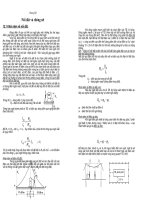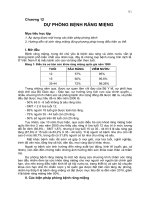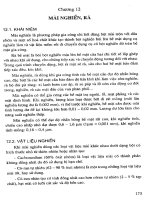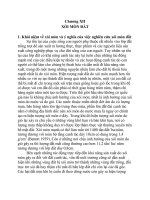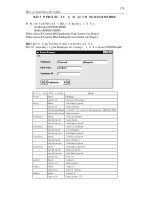GIÁO TRÌNH MICOSOFT VISUAL BASIC - Chương 12 Microsoft Windows Common Controls Imagelist - Listview - Imagecombo pot
Bạn đang xem bản rút gọn của tài liệu. Xem và tải ngay bản đầy đủ của tài liệu tại đây (285.48 KB, 10 trang )
Giáo trình Visual Basic 6.0 117
Chương 12
Microsoft Windows Common Controls
Imagelist - Listview - Imagecombo
Windows Common Controls là tên gọi chung của các loại đối tượng điều khiển chỉ
có trong Windows 9x. Các đối tượng này chứa trong thư viện Microsoft Windows
Common Controls. Sử dụng phương pháp đã mô tả ở chương trước để nạp đối
tượng lên Toolbox .
I. IMAGELIST
Đối tượng được sử dụng để quản lý một mảng hình ảnh hay danh sách hình ảnh.
Danh sách hình ảnh được sử dụng trong các ứng dụng cần tạo các hiệu ứng hình
hảnh động hoặc sử dụng kết hợp với các đối tượng điều khiển khác có sử dụng
hình ảnh như Listview, ImageCombo
Sử dụng ImageList
- Nhấp đúp biểu tượng ImageList trên ToolBox để đặt ImageList lên form
- Nhấp phím phải trên biểu tượng ImageList trên form
- Chọn Properties trên menu xuất hiện hộp thoại Property Pages, chọn thẻ
Images
- Bấm nút Insert Picture để chọn các hình (*.BMP, *.ICO) đưa vào danh sách
hình ảnh.
Thuộc tính Index chỉ thứ tự của hình trong danh sách, giá trị này được tự động gán
cho mỗi hình
Thuộc tính ImageCount cho biết tổng số hình hiện có trong danh sách, giá trị này
được tự động tăng lên khi có một hình mới được chèn thêm vào danh sách
Bấm nút Remove Picture để xoá 1 hình trong danh sách.
II. LISTVIEW
Là đối tượng điều khiển được sử dụng để trình bày danh sách đối tượng. Các đối
tượng trong Listview có thể trình bày theo nhiều kiểu khác nhau.
Giáo trình Visual Basic 6.0 118
Nguyễn Đăng Quang
1. Các thuộc tính
View: Thay đổi cách trình bày các đối tượng trong listview, có các giá trị như sau:
Hằng Giá trị Ý nghĩa
lvwIcon 0 Trình bày đối tượng bằng icon lớn với nhãn ở phía dưới
lvwSmallIcon 1 Các đối tượng được trình bày bằng icon nhỏ, nhãn ở phía
bên phải, các đối tượng được liệt kê theo chiều ngang
lvwList 2 Các đối tượng được trình bày bằng icon nhỏ, nhãn ở phía
bên phải, các đối tượng được liệt kê theo chiều dọc
lvwReport 3 Các đối tượng được trình bày bằng icon nhỏ với nhãn ở
cột đầu tiên, các thông tin khác về đối tượng được trình
bày trong các cột kế tiếp
Thay đổi chế độ trình bày của Listview bằng lệnh trên menu
Private Sub mnuLarge_Click()
ListView1.View = lvwIcon
End Sub
Private Sub mnuList_Click()
ListView1.View = lvwList
End Sub
Giáo trình Visual Basic 6.0 119
Private Sub mnuRpt_Click()
ListView1.View = lvwReport
End Sub
Private Sub mnuSmall_Click()
ListView1.View = lvwSmallIcon
End Sub
GridLine (True/False): Kẻ đường lưới trong chế độ ReportView
FullRowSelect (True/False): Phần tử chọn được highlight cả dòng.
MultiSelect (True/False): Qui định thuộc tính cho phép chọn nhiều
CheckBoxes: (True/False): Cóï/ không có checkbox
Text: Nhãn/giá trị cột đầu tiên trong listview khi ở chế độ Report
LabelEdit :(0-lvwAutomatic, 1-lvwmanual) Qui định nhãn đối tượng (text) có thể
sửa chữa trực tiếp trên listview khi người dùng Click trên nhãn
Các thuộc tính mô tả trên có thể chọn trực tiếp trong Property Pages/General của
Listview (bấm phím phải mouse)
ListItems: Thuộc tính quan trọng nhất, chứa danh sách các phần tử được trình bày
trong listview. Mỗi phần tử là một đối tượng có kiểu ListItem. Cách truy xuất các
phần tử trong listItems cũng giống như mảng
Ví dụ:
With lvw
For i = 1 to .ListItems.Count
Debug.Print .ListItems(i).Text
Next
End with
SelectedItem: Cho giá trị là đối tượng ListItem đang được chọn trong Listview
hoặc dùng chọn một phần tử trong Listview
- Chọn phần tử đầu tiên trong listview
Set lvw.SelectedItem = lvw.ListItems(1)
- Lấy giá trị phần tử đang được chọn
Dim Item as ListItem
Set Item = lvw.SelectedItem
ImageList: Tham chiếu đến đối tương ImageList quản lý danh sách hình sử dụng
trong Listview
Để định nghĩa danh sách hình cho Listview, sử dụng thẻ Image Lists trong
Property Pages của Listview
Mỗi Listview có thể liên kết với 3 loại danh sách hình:
Giáo trình Visual Basic 6.0 120
Nguyễn Đăng Quang
- Normal : danh sách hình để xem listview ở dạng Large Icon - Kích thước
mặc định của biểu tượng là 32x32
- Small : danh sách hình để xem listview ở dạng Small Icon Kích thước
mặc định của biểu tượng là 16x16
- Column Header: danh sách hình sử dụng cho dòng tiêu đề cột - Kích thước
mặc định của hình là 16x16
Như vậy khi viết ứng dụng có sử dụng Listview thì các danh sách hình phải được
định nghĩa trước rồi mới được liên kết với Listview bằng thẻ Image Lists như hình
trên.
2. Các thuộc tính của đối tượng ListItem
Thuộc tính Ý nghĩa
Text Chuỗi ký tự mô tả đối tượng, là nhãn đi kèm với biểu tượng trong
listview, cũng chính là nội dung cột đầu tiên trong chế độ Report
Index Chỉ số của phần tử trong mảng ListItems
Key Chuỗi ký tự duy nhất xác định phần tử trong danh sách ListItems
Icon,
SmallIcons
Gán hoặc lấy chỉ số của hình (index) tương ứng trong danh sách
hình (Imagelist) liên kết với listView.
Ví dụ: lvw.ListItems(5).SmallIcons=1
Selected (True/False): Cho biết phần tử có được chọn trong Listview hay
không
SubItems Mảng chuỗi chứa các thông tin khác của đối tượng, các thông tin
này được trình bày trong chế độ Report, số phần tử của mảng phải
tương ứng với số cột trong listview
Ghosted (True/False) Làm mờ icon của phần tử trong listview
ColumnHeaders: Thuộc tính quản lý danh sách cột trong Listview khi sử dụng ở
chế độ Report view. Mỗi cột là một đối tượng có kiểu ColumnHeader. Cách truy
xuất các cột trong ColumnHeaders cũng giống như truy xuất các phần tử trong
ListItems. Một số phương thức cũng được áp dụng chung cho cả hai đối tượng.
Ví dụ:
In danh sách các cột trong Listview ở chế độ report
With lvw
For i = 1 to .ColumnHeaders.Count
Debug.Print .ColumnHeaders(i).Text
Next
End with
3. Các phương thức
Giáo trình Visual Basic 6.0 121
Add <Danh sách tham số>
Thêm 1 phần tử vào danh sách ListItems hoặc ColumnHeaders.
Dạng áp dụng cho ListItems:
Add [Index][, Key][, Text][, Icon][, SmallIcon]
Trong đó:
Index Vị trí thêm, nếu không có : thêm vào cuối danh sách
Key Khoá của phần tử thêm
Text Giá trị thêm
Icon Biểu tượng lớn
SmallIcon Biểu tượng nhỏ
Ví dụ 1: Thêm 5 giá trị vào ListItems không sử dụng Icon
For i = 1 to 5
Listview1.ListItems.Add , , “Item No. “ & i
Next
Ví dụ 2:Thêm các giá trị vào listview sử dụng cả Icons và SmallIcons
With ListView1.ListItems
.Add , , "Brazil", 1, 1
.Add , , "Italia", 2, 2
.Add , , "Japan", 3, 3
.Add , , "Usa", 4, 4
End with
Dạng áp dụng cho ColumnHeaders:
Add [Index][, Key][, Text][, Width][,Alignment]
Trong đó:
Index Vị trí thêm, nếu không có : thêm vào cuối danh sách
Key Khoá của cột thêm
Text Tiêu đề cột
Width Bề rộng cột
Alignment Chế độ canh lề cột
Ví dụ 1: Thêm 2 cột Name, Phone vào Listview với các độ rộng 1400, 1500
With ListView1.ColumnHeaders
.Add , , “Name”, 1400
.Add , , “Phone”, 1500
End with
Ví dụ 2: Tạo một listview ở chế độ Report có 3 cột với tiêu đề Col 1, Col 2, Col 3
và thêm vào đó 10 phần tử
Giáo trình Visual Basic 6.0 122
Nguyễn Đăng Quang
Private Sub Form_Load()
Dim clm As ColumnHeader
Dim itm As ListItem
Dim i As Integer
For i = 1 To 3
Set clm = ListView1.ColumnHeaders.Add()
clm.Text = "Col " & i
Next i
For i = 1 To 10
Set itm = ListView1.ListItems.Add()
itm.SmallIcon = 1
itm.Text = "ListItem " & i
itm.SubItems(1) = "Subitem 1"
itm.SubItems(2) = "Subitem 2"
Next i
End Sub
Chương trình khi chạy sẽ có dạng như hình 12.1
Hình 12.1: Form chương trình ví dụ 2
FindItem(String, Val
ms, có thể qui định việc tìm kiếm được
ue, Index, Match)
Tìm kiếm 1 giá trị trong danh sách ListIte
thực hiện trên thuộc tính text, subitems . Phương thức cho giá trị là tham chiếu đến
đối tượng ListItem tìm thấy. Trong đó:
String Giá trị cần tìm
Value Qui định loại thuộc tính tìm kiếm
ext (*)
lvwText - 0 : Tìm trên thuộc tính T
lvwSubItem - 1: Tìm trên SubItem
Index huỗi, nó có ý nghĩa là Key, khi là Có thể là 1 chuỗi hoặc 1 số. Khi là c
số, nó có ý nghĩa là Index. Dùng để qui định vị trí bắt đầu tìm kiếm
Giáo trình Visual Basic 6.0 123
Match
vẹn (*)
Qui định phương thức tìm kiếm
lvwWholeWord - 0: Tìm từ toàn
lvwPartial - 1: Tìm 1 phần
Ví dụ:
i có họ là Nguyễn Thị trong danh sách:
)
tham chiếu đến đối tượng đầu tiên xuất hiện trong Listview
tại vị trí Index
ả các phần tử trong danh sách ListItems
object_ItemClick(ByVal Item As ListItem)
đại diện cho đối tượng.
Tìm ngườ
Set It = lvw.FindItem(“Nguyen Thi”, , ,lvwPartial
GetFirstVisible
Hàm cho giá trị là
Remove Index
Xoá một phần tử
Clear
Xoá tất c
4. Sự kiện
Private Sub
Sự kiện xảy ra khi click trên biểu tượng hoặc hình ảnh
Tham số của thủ tục là đối tượng ListItem mà sự kiện xảy ra trên đó
Ví dụ :
Private Sub lvw_ItemClick(ByVal Item As ListItem)
Lưu ý:
Item.Ghosted = Abs(Item.Ghosted) - 1
End Sub
Trên listview cũng có sự kiện click nhưng sự kiện này xảy ra khi người
lumnheader As ColumnHeader)
đối
dùng click tại một vùng bất kỳ trên listview.
Private Sub object_ColumnClick(ByVal co
Sự kiện xảy ra khi click trên dòng tiêu đề của listview. Tham số của thủ tục là
tượng ColumnHeader mà sự kiện xảy ra trên đó.
Ví dụ: Sử dụng thuộc tính Sorted và Sortkey để sắp xếp nội dung Listview theo cột
er)
mnHeader.Index - 1
End Su
AGECOMBO
ố giống ComboBox nhưng có
uộc tính quan trọng nhất, chứa danh
sách các phần tử được trình bày trong ComboItems. Mỗi
Private Sub lvw_ColumnClick(ByVal ColumnHeader As MSComctlLib.ColumnHead
lvw.Sorted = True
lvw.SortKey = Colu
b
III. IM
Là đ i tượng điều khiển
thêm hình ảnh đi kèm.
1. Các thuộc tính
ComboItems: Th
Giáo trình Visual Basic 6.0 124
Nguyễn Đăng Quang
phần tử là một đối tượng có kiểu ComboItem. Thuộc tính này cũng giống như
ListItems và ListItem trong Listview. Cách truy xuất các phần tử trong
ComboItems cũng giống như mảng
Ví dụ:
With ImageCombo1
For i = 1 to .ComboItems.Count
i).Text
Select ho giá trị là tham chiếu (reference) đến đối tượng ComboItem
Debug.Print .ComboItems(
Next
End with
edItem: C
đang được chọn trong ImageCombo hoặc dùng chọn một phần tử trong
ImageCombo
Chọn phần tử đầu tiên trong ImageCombo
mbo1.ComboItems(1)
Set ImageCombo1.SelectedItem =ImageCo
.SelectedItem
Image quản lý danh sách hình sử dụng
ImageCombo được định nghĩa bằng Property Pages/General
ất hiện chỉ ở trạng thái chỉ
c thuộc tính của đối tượng ComboItem
Lấy giá trị phần tử đang được chọn
Dim icItem as ComboItem
Set icItem = ImageCombo1
List: Tham chiếu đến đối tương ImageList
trong ImageCombo
Danh sách hình cho
của ImageCombo (Bấm phím phải rồi chọn properties)
Locked: (True, False) Thuộc tính qui định các giá trị xu
đọc
2. Cá
Thuộc tính Ý nghĩa
Text Chuỗi ký tự giá trị xuất hiện trong ImageCombo
Index
tử trong danh sách
SelImage h (index) tương ứng trong danh sách hình (Imagelist)
Image h hình
d geCombo
Indentation qui định khoảng canh lề của đối tượng so với lề trái của
Chỉ số của phần tử trong mảng ComboItems
Key Chuỗi ký tự duy nhất xác định phần
ComboItems
Chỉ số của hìn
liên kết với ImageCombo khi phần tử được chọn
Chỉ số của hình (index) tương ứng trong danh sác
Selecte (True/False): Cho biết phần tử có được chọn trong Ima
hay không
Số nguyên
ImageCombo
Giáo trình Visual Basic 6.0 125
3. Các phươ
Add [Index][, key][, Text][, Image][, SelImage][, Indentation]
danh sách ComboItems của ImageCombo
ng thức
Thêm một phần tử vào
Trong đó:
Index Chỉ số của phần tử trong mảng ComboItems
Key Chuỗi ký tự duy nhất xác định phần tử trong danh sách
ComboItems
bo
e
SelImage h (index) tương ứng trong danh sách hình (Imagelist)
tion lề trái của
Text Chuỗi ký tự giá trị xuất hiện trong ImageCom
Imag Chỉ số của hình (index) tương ứng trong danh sách hình
Chỉ số của hìn
liên kết với ImageCombo khi phần tử được chọn
Indenta Số nguyên qui định khoảng canh lề của đối tượng so với
ImageCombo
Ví dụ:
Private Sub F
ImageCombo1.ComboItems
dItem = ImageCombo1.ComboItems(1)
ble
ImageCombo
ndex
ại vị trí Index
ần tử trong danh sách ComboItems.
ổ dĩa (và nhãn dĩa) vào ImageCombo.
Sử dụng Add để khởi động ImageCombo trong sự kiện Form_Load.
orm_Load()
With
.Add , , "Brazil", 1, , 1
.Add , , "Italia", 2, , 2
.Add , , "Spain", 3, , 3
.Add , , "Usa", 4, , 4
End With
Set ImageCombo1.Selecte
End Sub
GetFirstVisi
Hàm cho giá trị là tham chiếu đến đối tượng đầu tiên xuất hiện trong
Remove I
Xoá một phần tử t
Clear
Xoá tất cả các ph
Ví dụ sau minh họa cách nạp các
Giáo trình Visual Basic 6.0 126
Nguyễn Đăng Quang
Sub LoadDrivesIntoImageCombo(ImgCombo As ImageCombo)
r"
mage = "FloppyDrive"
ge = "CDDrive"
y Then
rLabel = drLabel & "[" & _
e & "]"
, dr.DriveLetter, drLabel, drImage, , 2
gCombo.SelectedItem = ImgCombo.ComboItems(Left$(CurDir$, 1))
Dim fso As New Scripting.FileSystemObject, dr As Scripting.Drive
Dim drLabel As String, drImage As String
' ImageCombo phải được liên kết với một danh sách hình đã
' có sẵn biểu tượng các loại ổ dĩa
ImgCombo.ComboItems.Add , , "My Computer", "MyCompute
For Each dr In fso.Drives
Select Case dr.DriveType
Case Removable: drI
Case CDRom: drIma
Case Else: drImage = "HardDrive"
End Select
drLabel = dr.DriveLetter & ": "
If dr.IsRead
If Len(dr.VolumeName) Then d
dr.VolumeNam
End If
ImgCombo.ComboItems.Add
Next
' Chọn ổ dĩa hiện tại.
Set Im
End Sub
Hình 12.2: Giao diện chưong trình ví dụ